Říká se, že uživatel, který si na svůj Mac či MacBook nainstalujte Windows, jednoduše není plně odkázán na macOS a neumí jej využít na sto procent. Já osobně bych si určitým způsobem dovolil tomuto tvrzení lehce oponovat, byť s ním v určité formě souhlasím. Osobně úplně nerozumím jedincům, kteří si macOS zařízení zakoupí jen kvůli tomu, že se jedná o Apple zařízení, a celou dobu na něm využívají Windows. Na druhou stranu ale rozumím instalaci virtuální verzi systému Windows pro případ, že musíte používat nějaký program či aplikaci, která bohužel není pro macOS k dispozici. Z této šlamastyky můžete vcelku jednoduše vyklouznout díky virtualizace.
Mohlo by vás zajímat
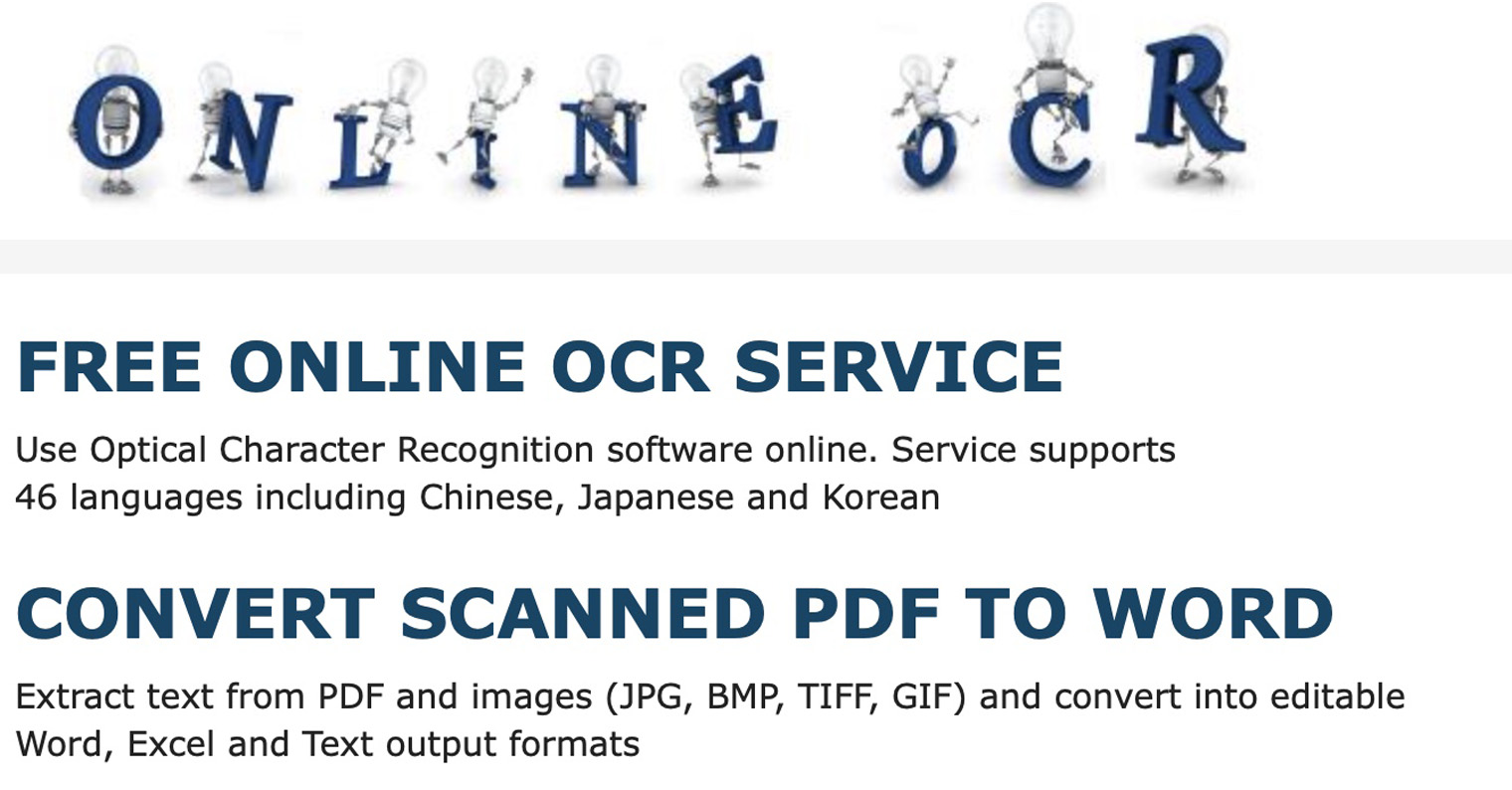
V minulých letech byla propast mezi dostupností aplikací na Windows a macOS opravdu hluboká. Mnoho aplikací, které byly k dispozici na Windows, jste na macOS nainstalovat nemohli a samozřejmě naopak. V současné situaci se tato propast o něco zmenšila a lze říci, že většina rozšířených programů už je k dispozici na obě zařízení. Problém je však u takových programů, které jsou velmi komplexní a složité – v tomto případě může vývoj verze pro macOS trvat klidně několik let. Jestliže jste se tedy ocitli v situaci, kdy potřebujete na váš Mac či MacBook nainstalovat Windows, můžete tak učinit pomocí virtualizačního softwaru, díky které lze Windows v macOS spustit. K dispozici je ještě Boot Camp přímo od Applu, každopádně u něj je přepínání mezi oběma systémy složité – je nutné zařízení restartovat. U virtualizačního softwaru se Windows otevře v rámci klasického okna a můžete jej kdykoliv přesunout do lišty či vypnout, anebo používat oba systémy zároveň.
Na trhu je k dispozici hned několik různých aplikací, které dokáží virtualizaci na vašem macOS zařízení provést. Nutno podotknout, že tyto virtualizační aplikace dokáží kromě Windows spustit na Macu také klidně Linux a další systémy – to jen tak okrajově. Co se týče samotných aplikací, tak nejznámější je asi Parallels Desktop, který využívá nespočet uživatelů. Tento software je však nutné znova kupovat s každou novou majoritní aktualizací macOS, tedy každý rok, což je hlavní důvod, proč uživatelům Parallels Desktop nevyhovuje. Poté je k dispozici placený VMware Fusion, který vcelku dobře plní svou funkci, avšak opět je placený prakticky stejným způsobem jako Parallels Desktop. Co se týče řešení zdarma, tak lze využít skvělý VirtualBox od společnosti Oracle, který je velmi oblíbený a hlavně tedy bezplatný.
VirtualBox je tady s námi již po dobu několika dlouhých let. Nutno podotknout, že je VirtualBox k dispozici jak na macOS, tak na operační systém Windows. Rozhraní tohoto programu je velmi jednoduché, byť samozřejmě nenabízí tolik funkcí jako zmíněný Parallels Desktop. Pokud však nemáte v plánu ve Windows na Macu provozovat bůhvíjak složité operace a potřebujete jej především kvůli spuštění nějakého jednoduchého programu, tak vám VirtualBox bude na sto procent dostačovat. Osobně jej používám již opravdu dlouhou dobu, a to na obou zmíněných systémech, a nemohu si žádným způsobem stěžovat. Pokud tedy sháníte virtualizační program, který dokáže do macOS bezplatně nahrát Windows, tak je VirtualBox to pravé ořechové. Samozřejmě pro použití tohoto programu potřebujete mít určité znalosti, stejně jako u jiných virtualizačnách programů.
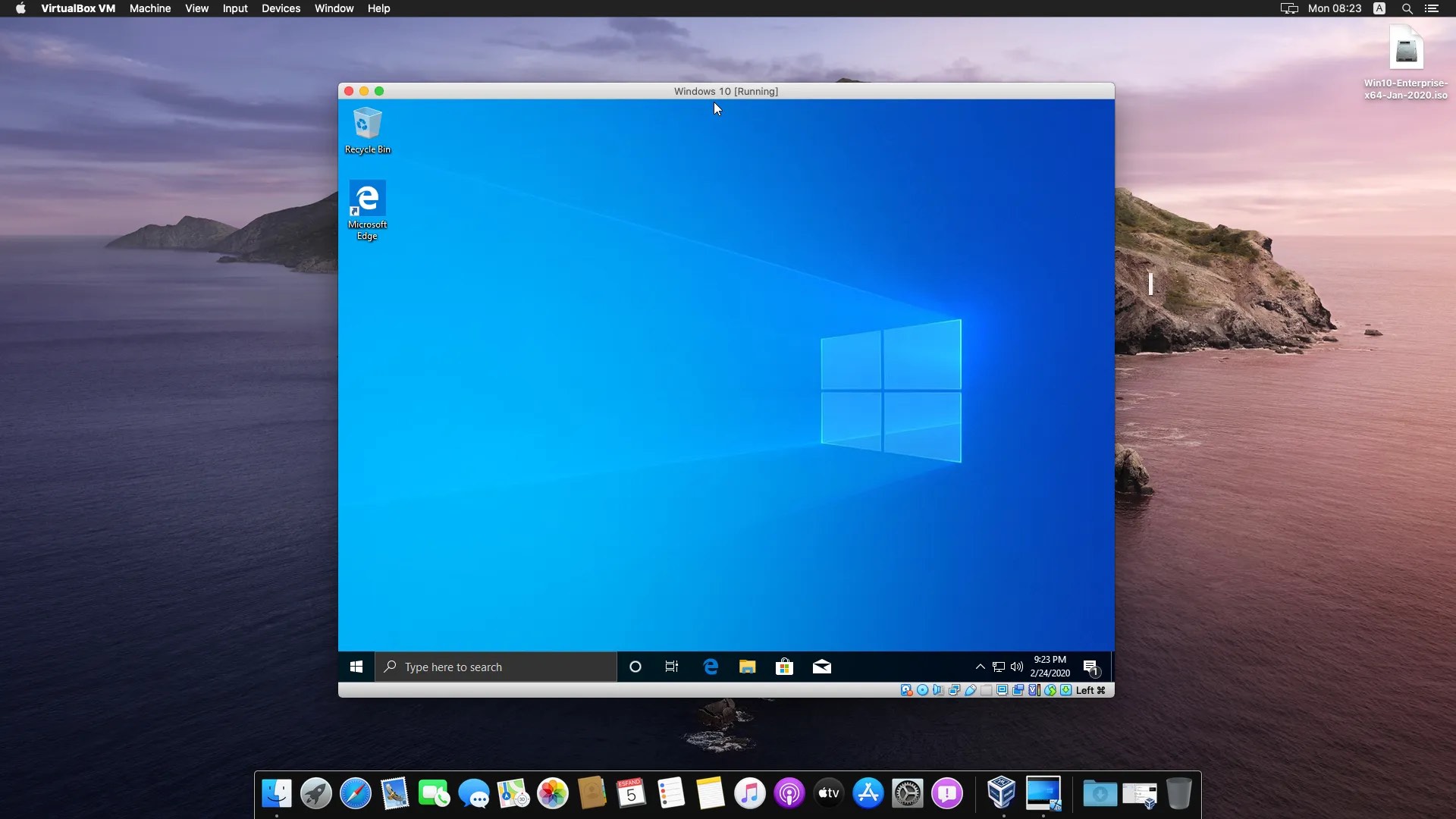
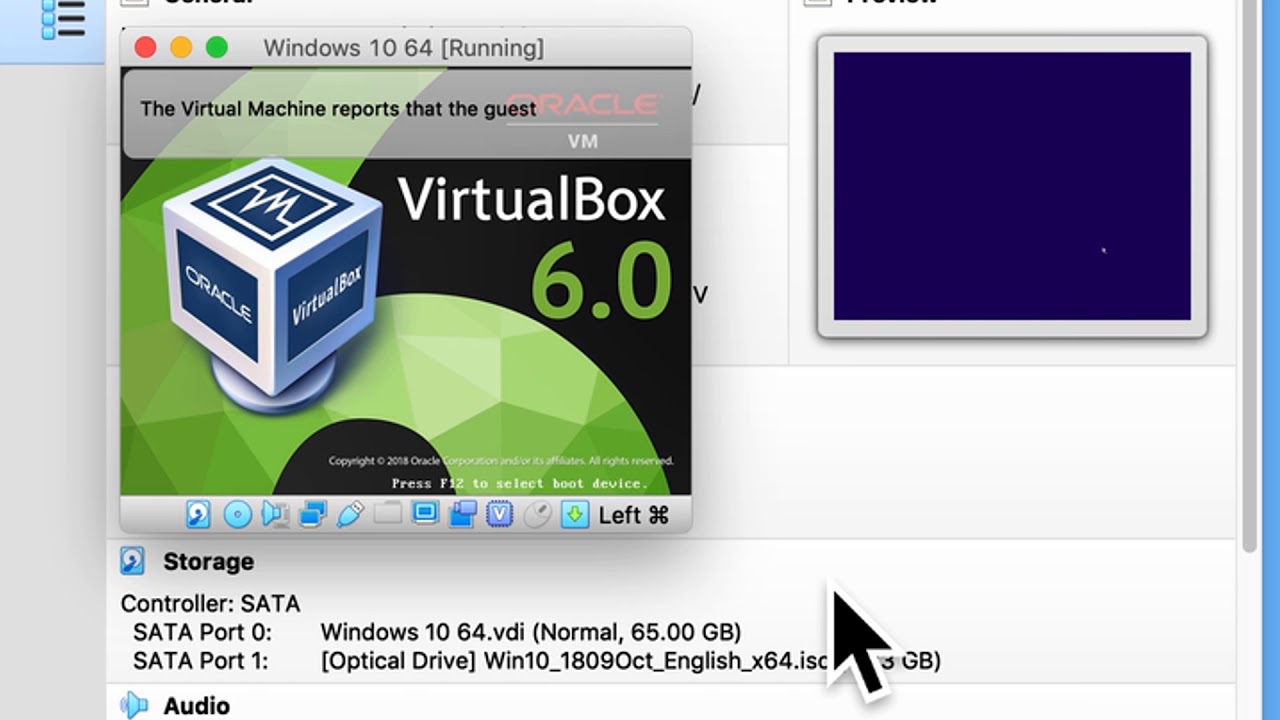
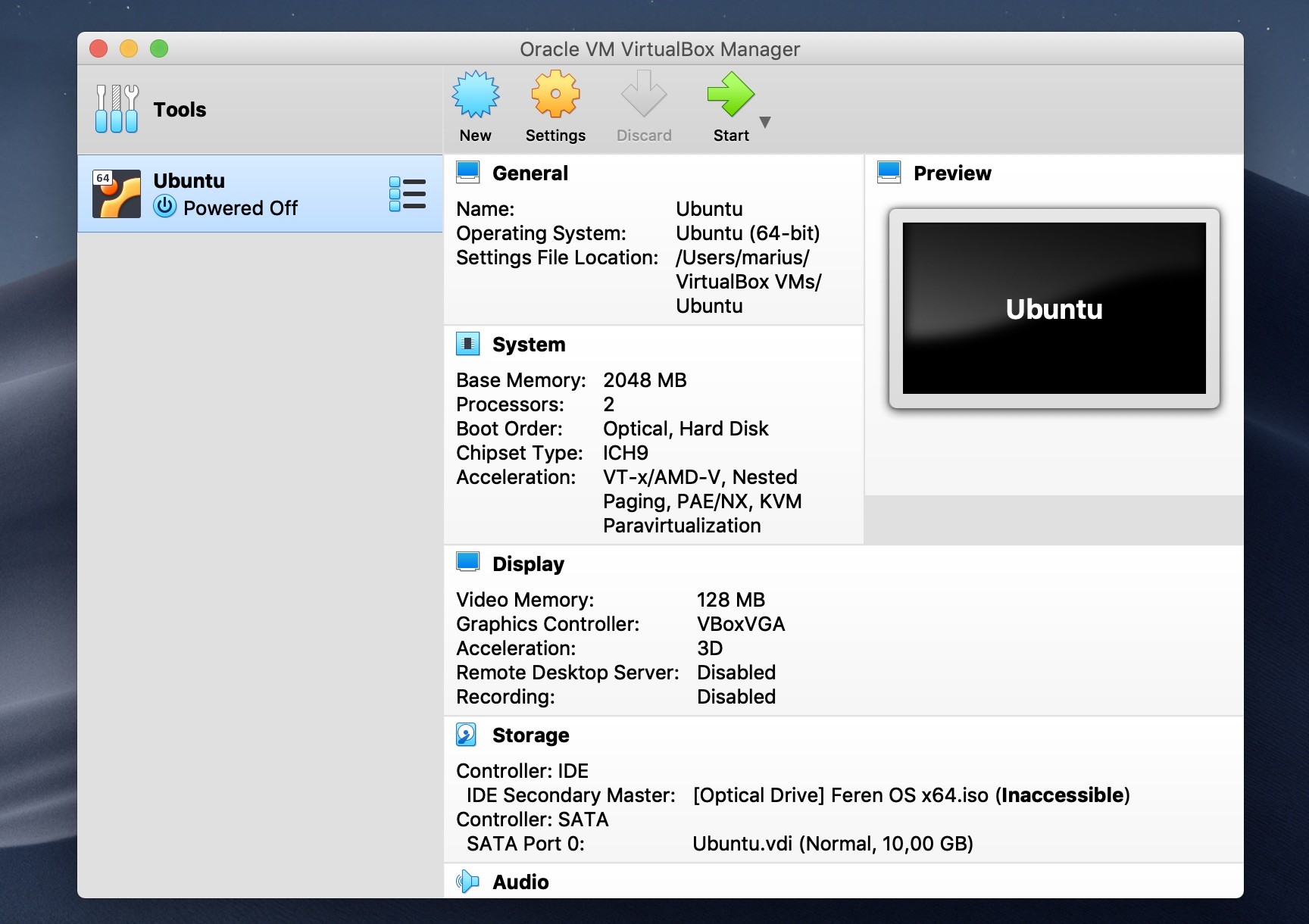
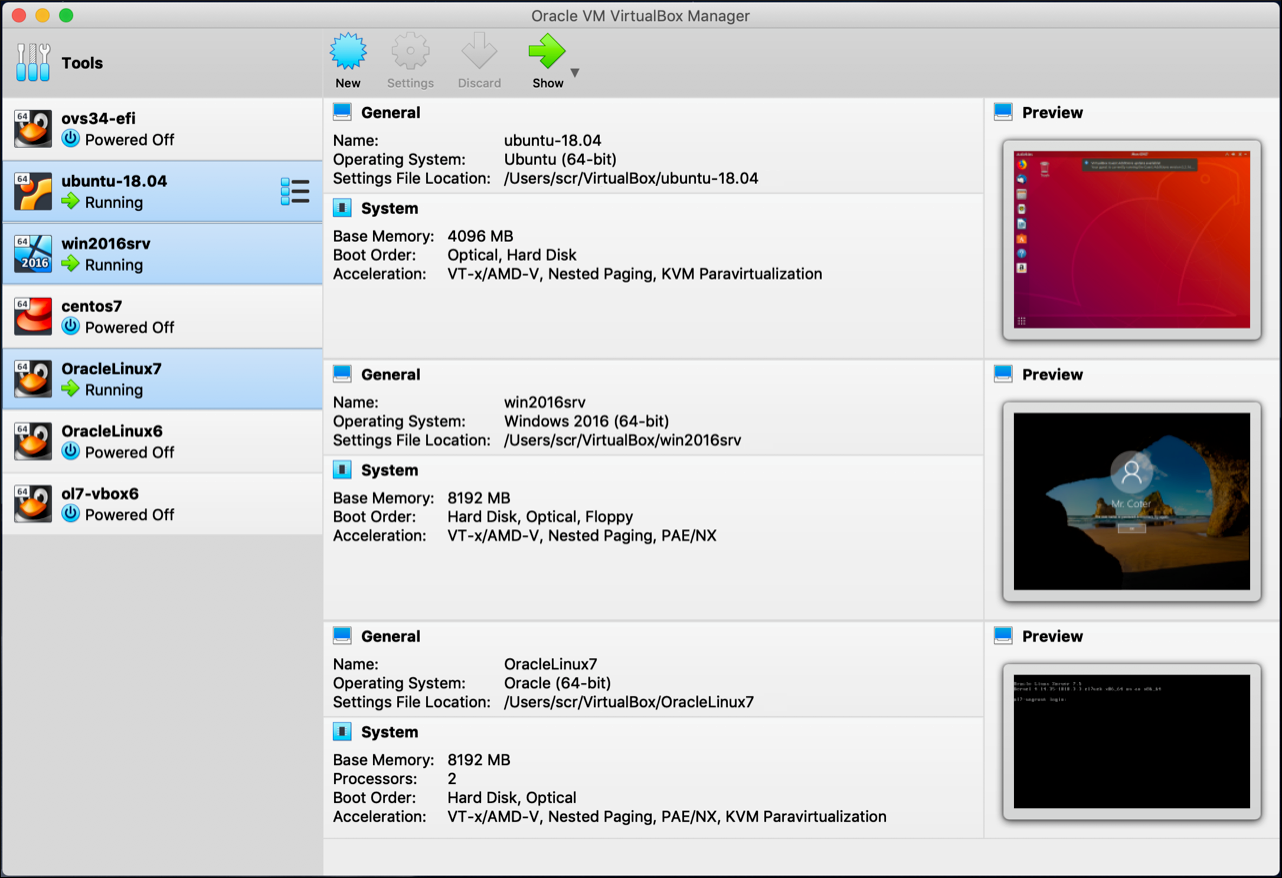
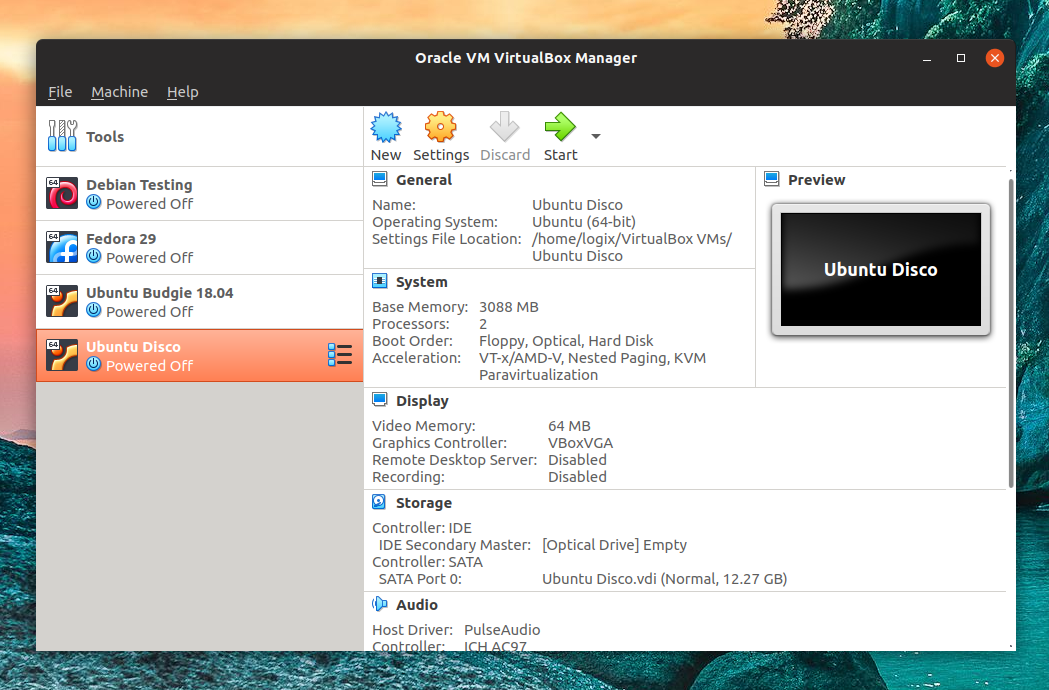

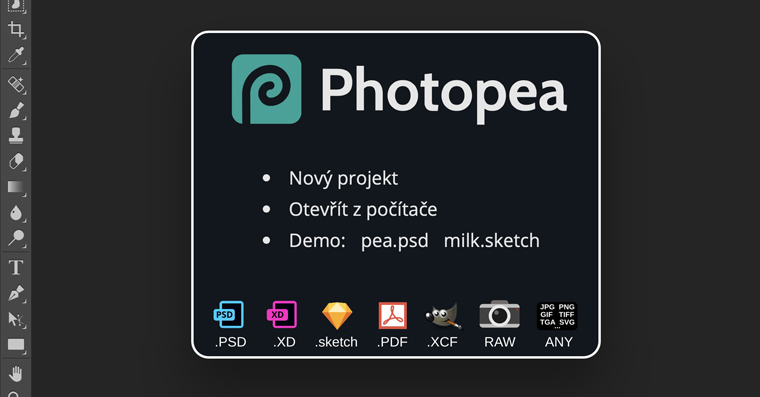



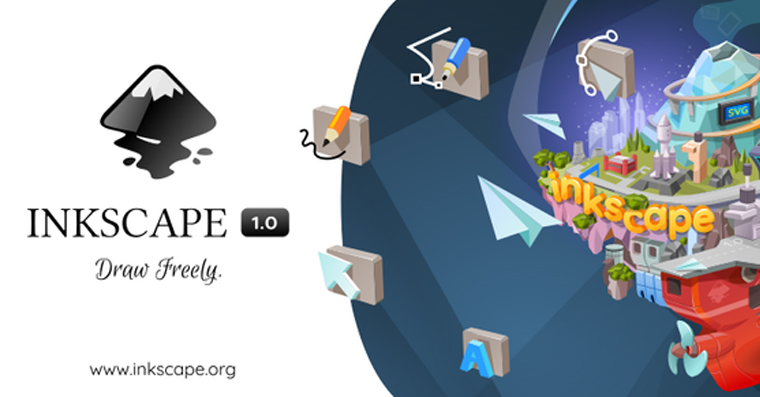



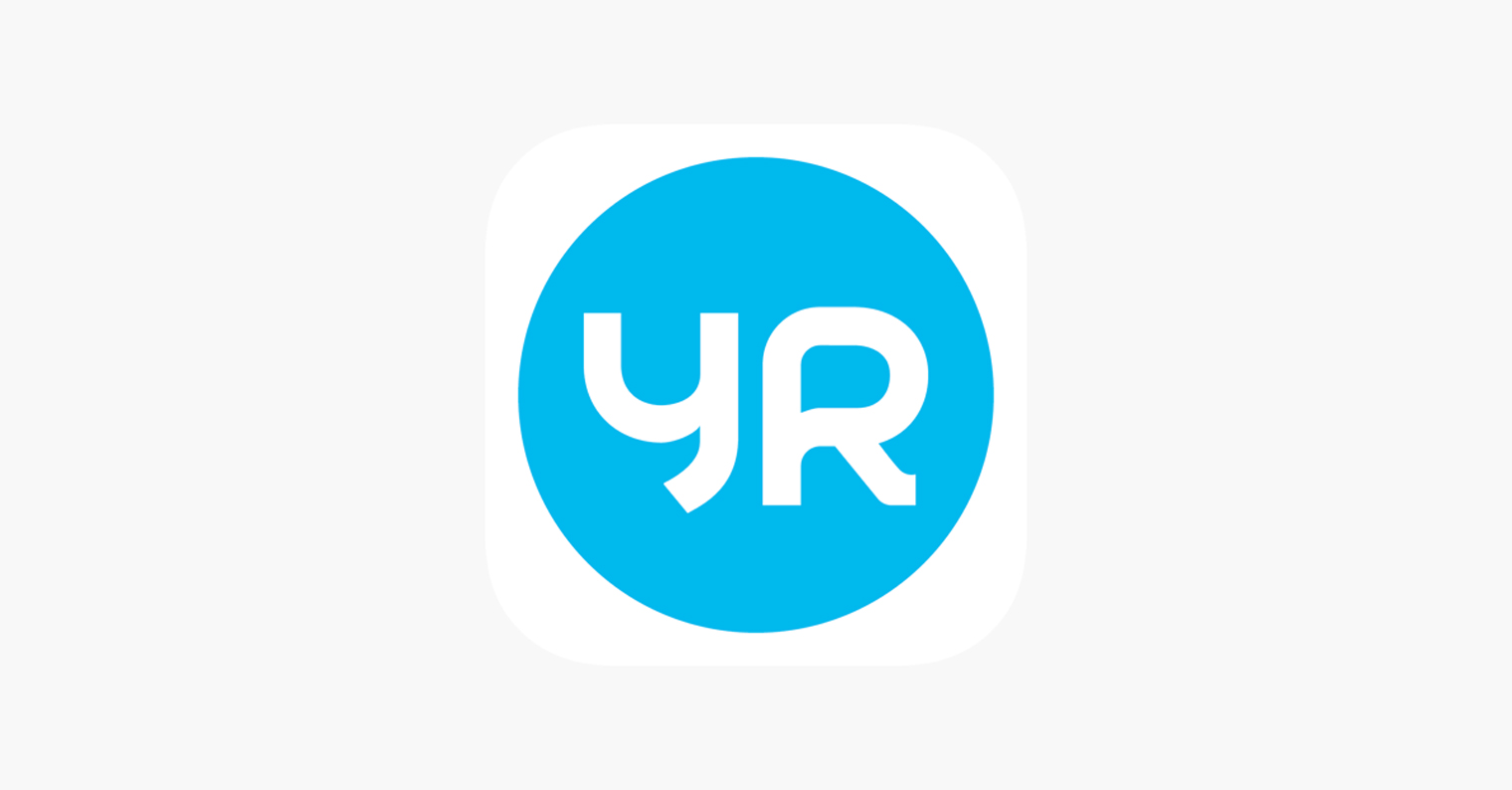
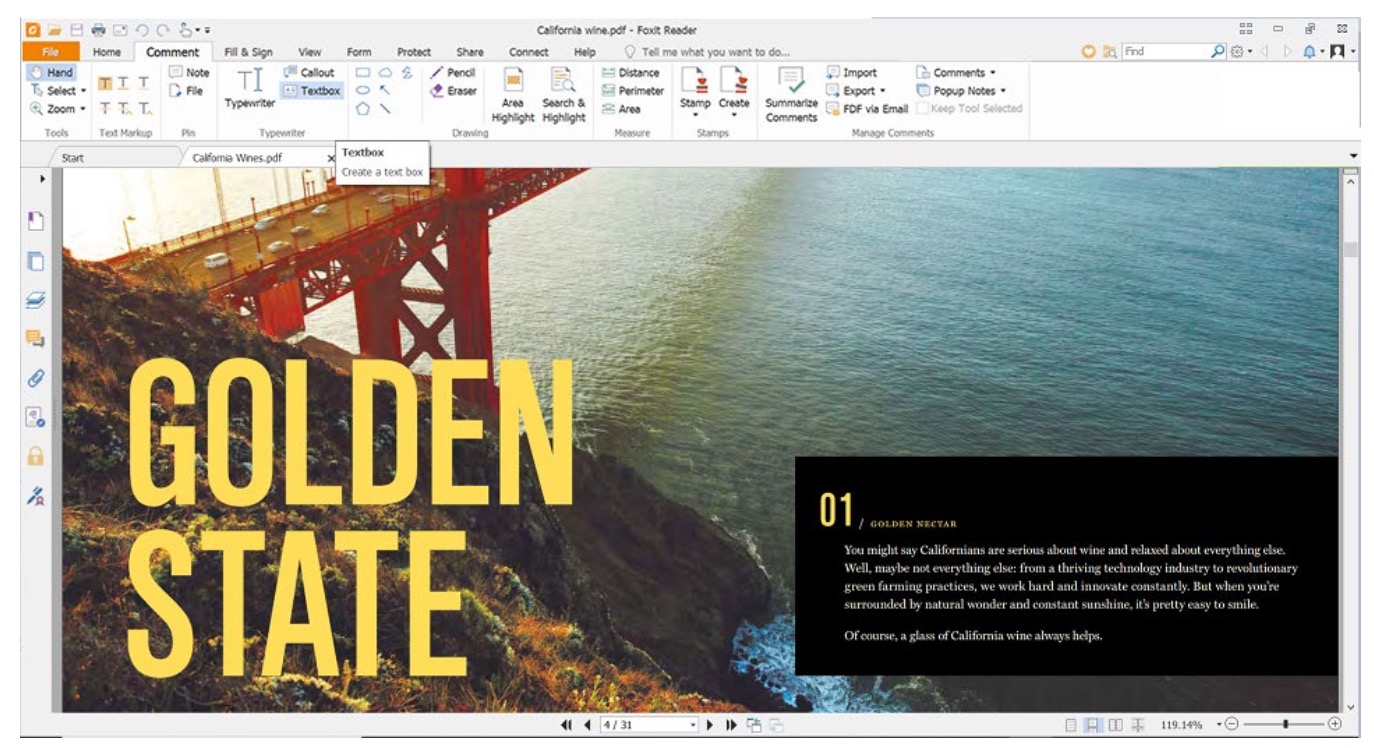


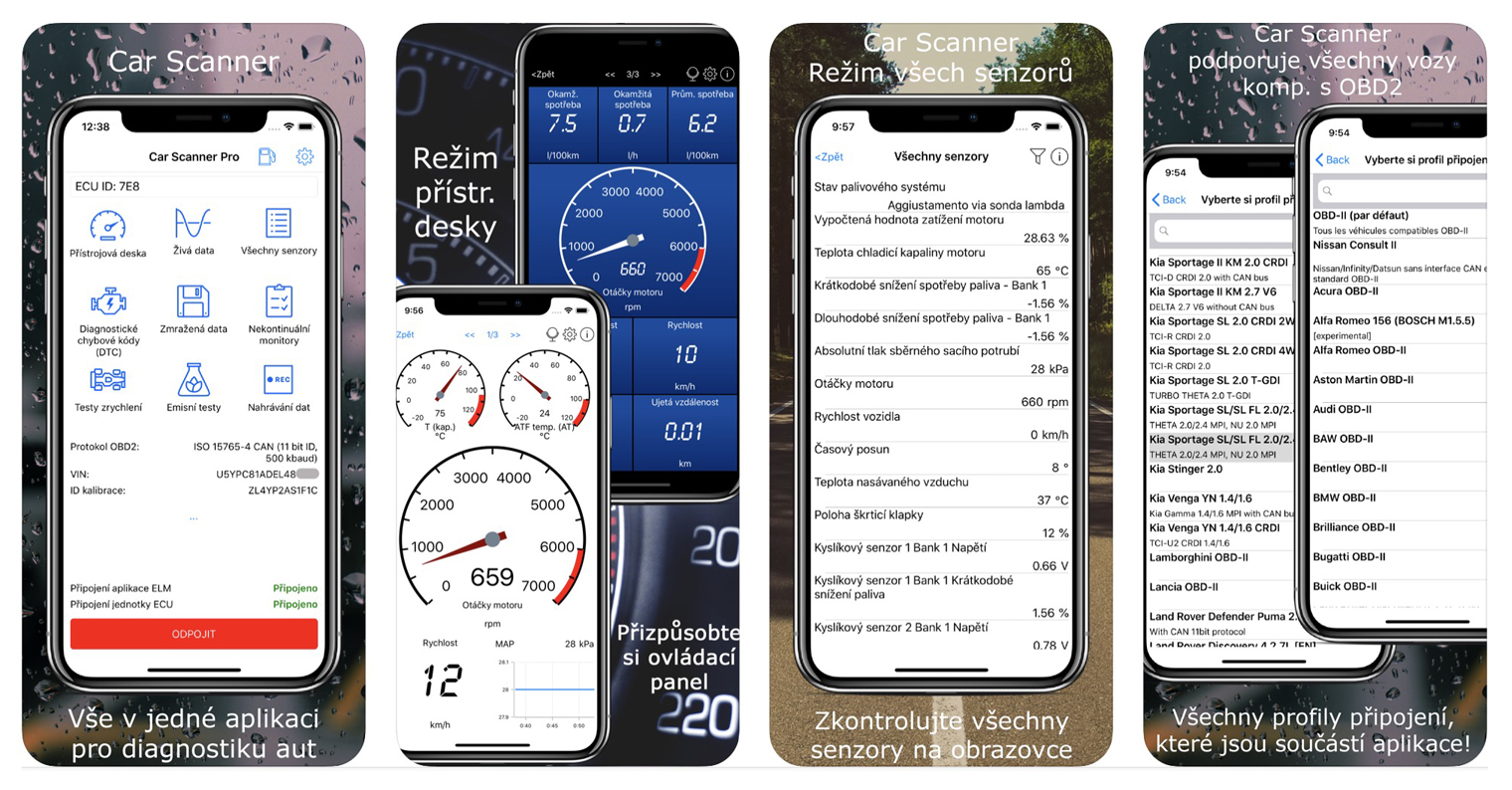
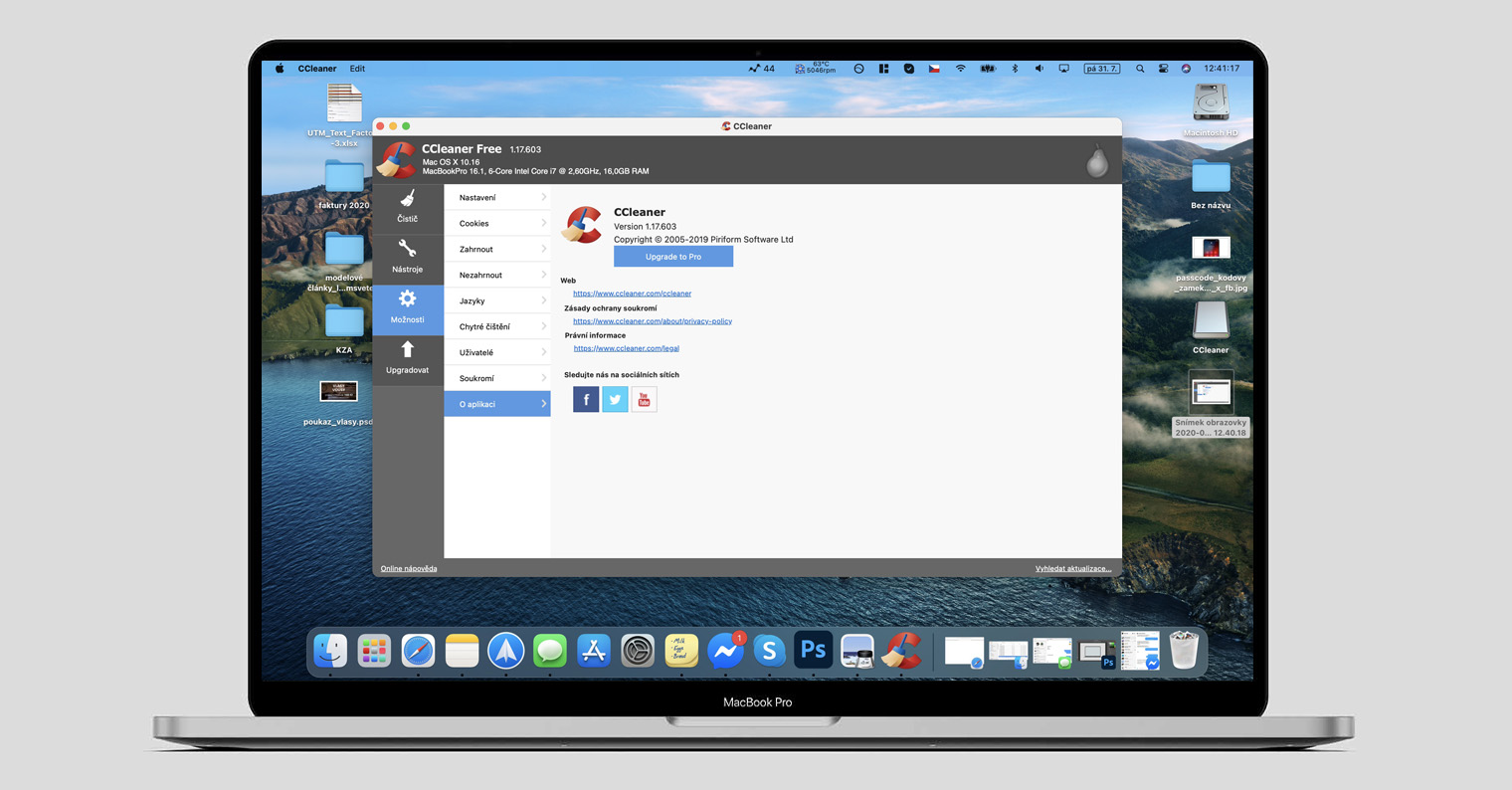
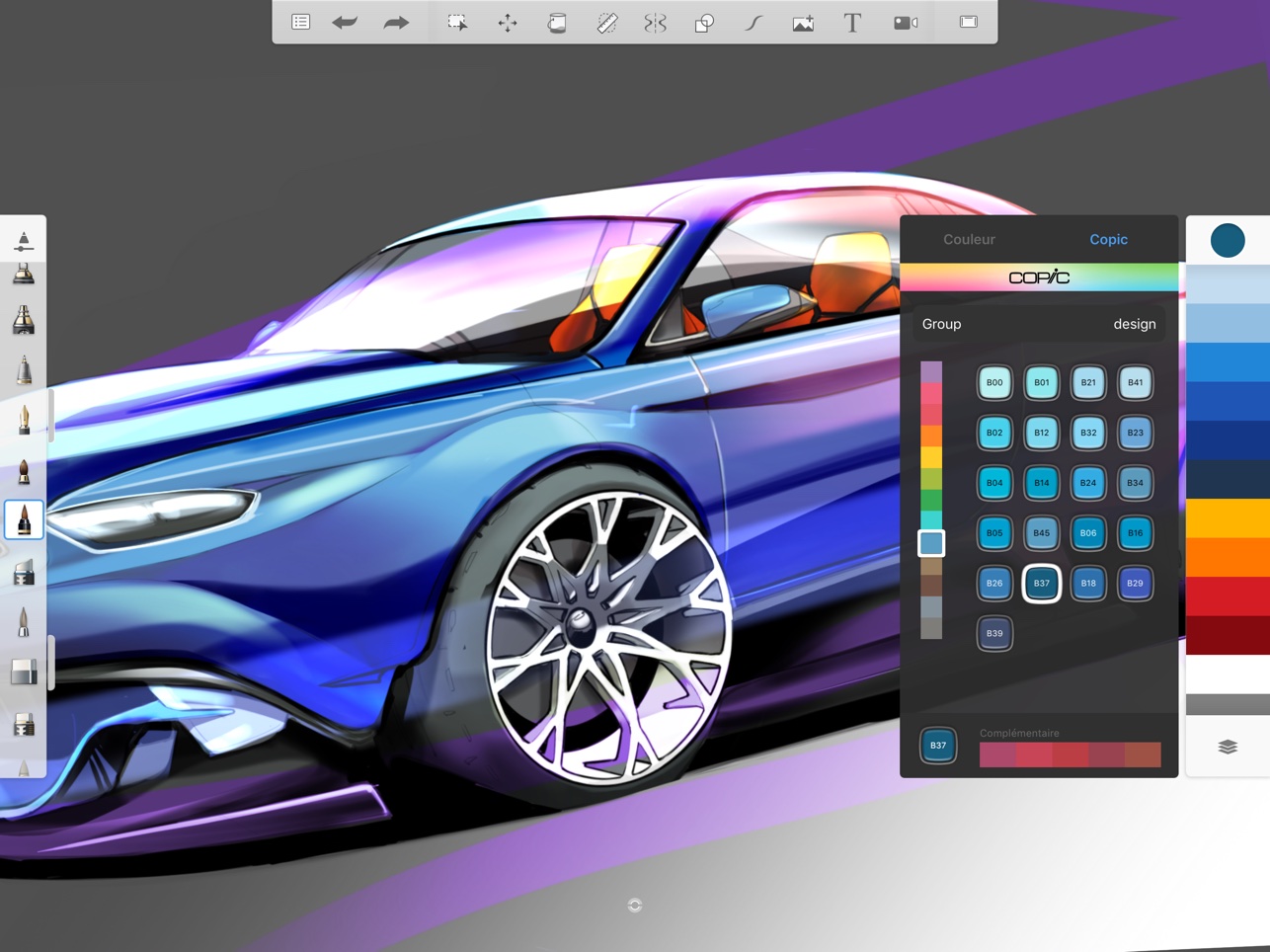
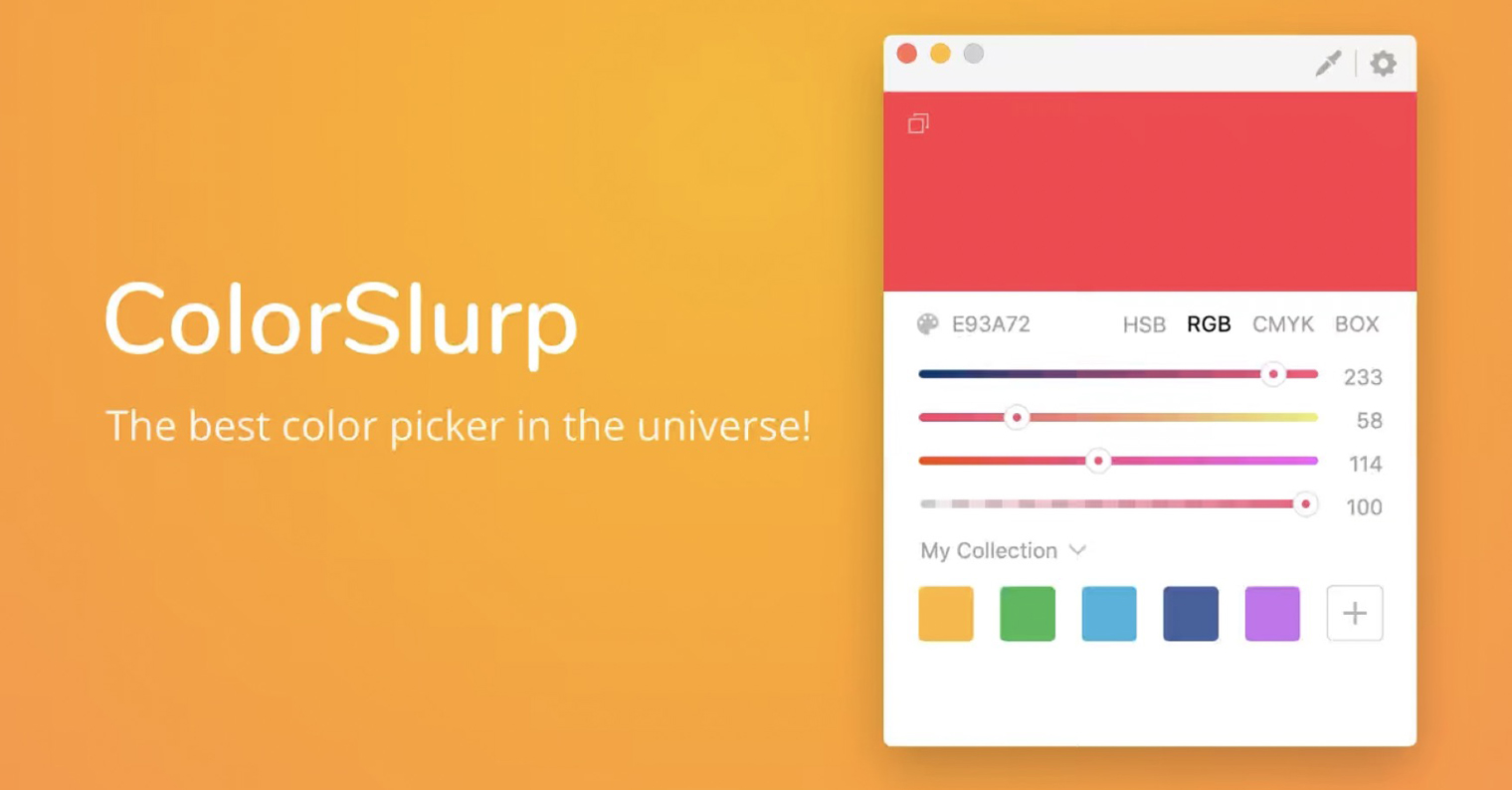
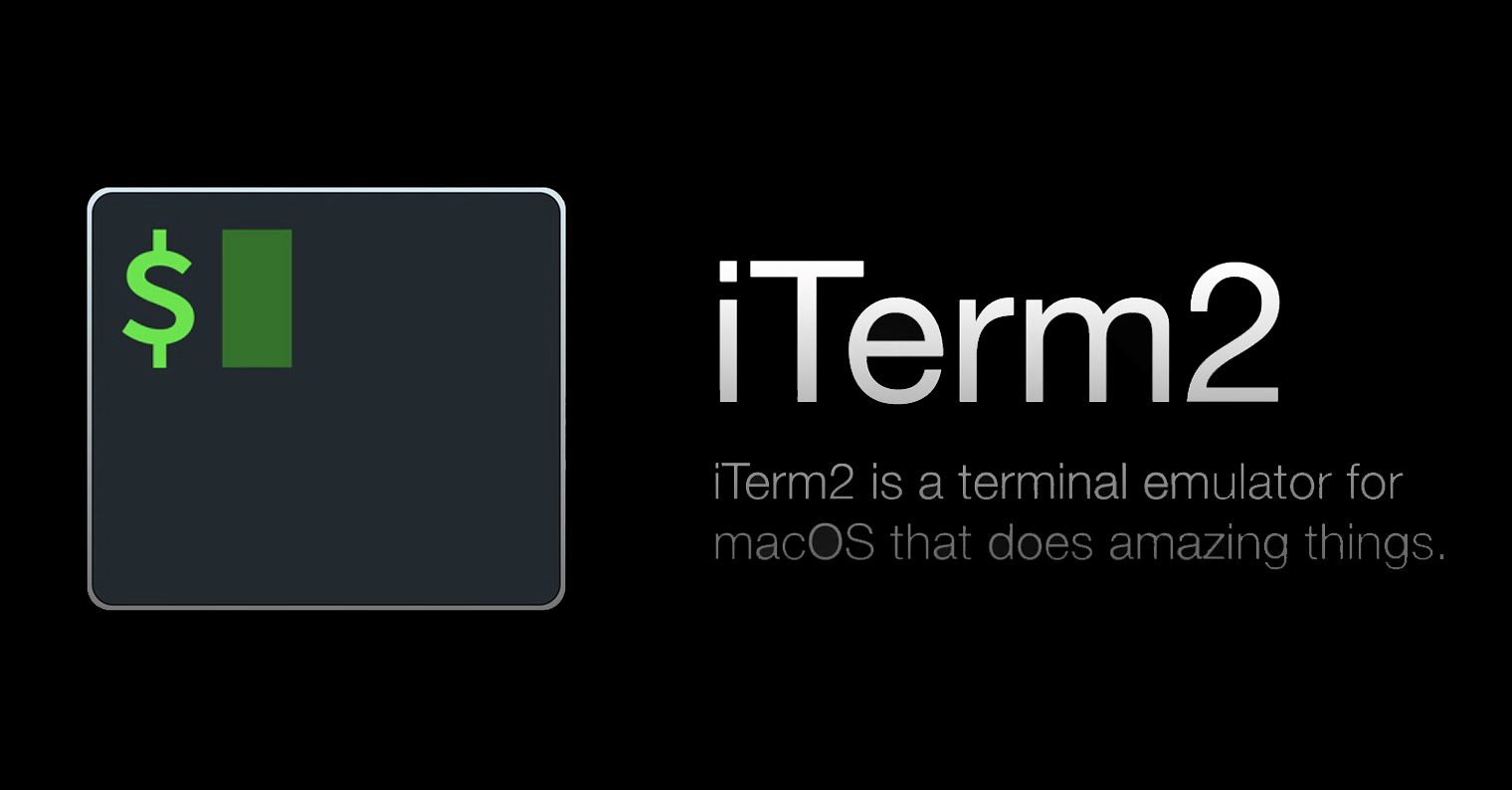
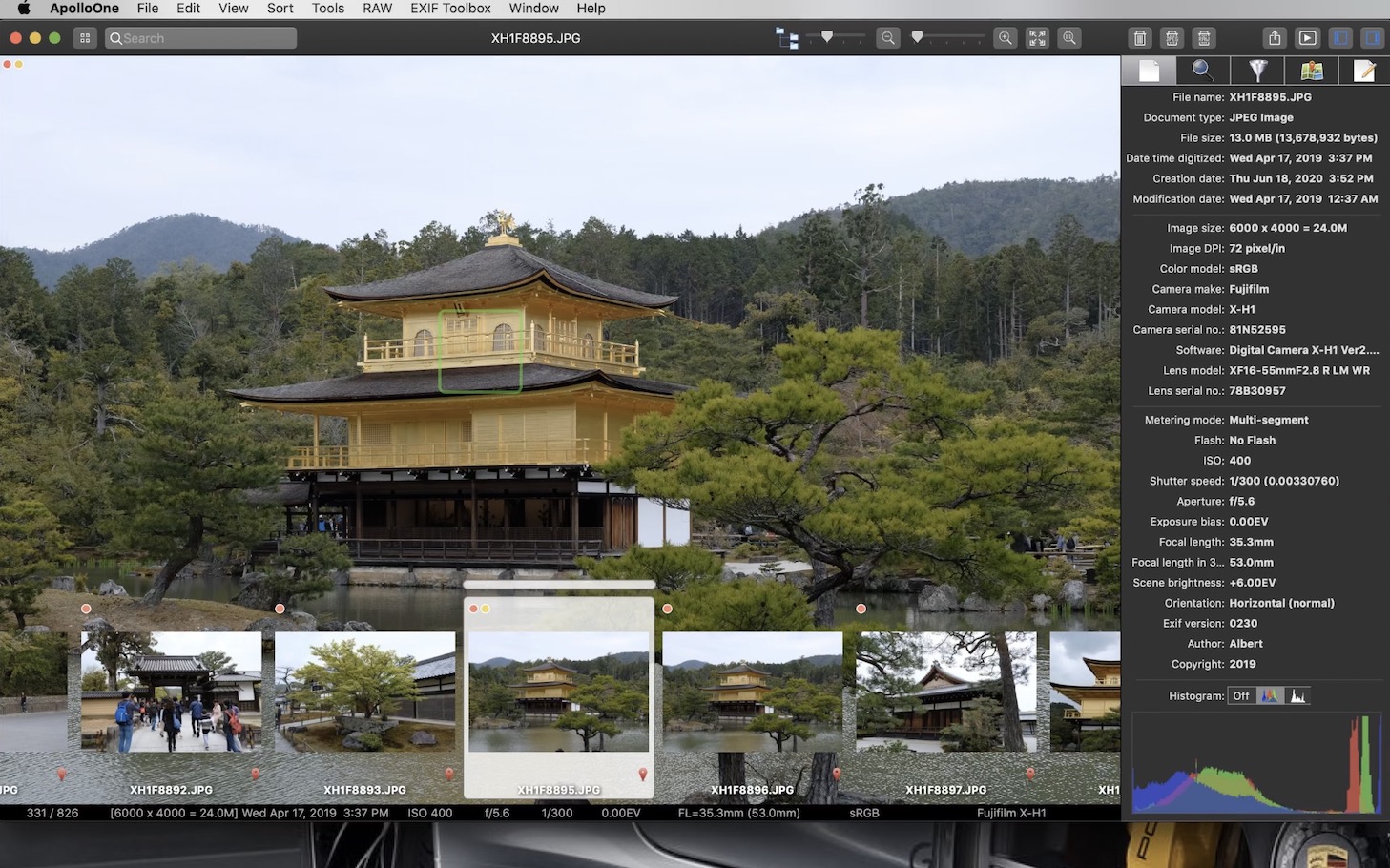
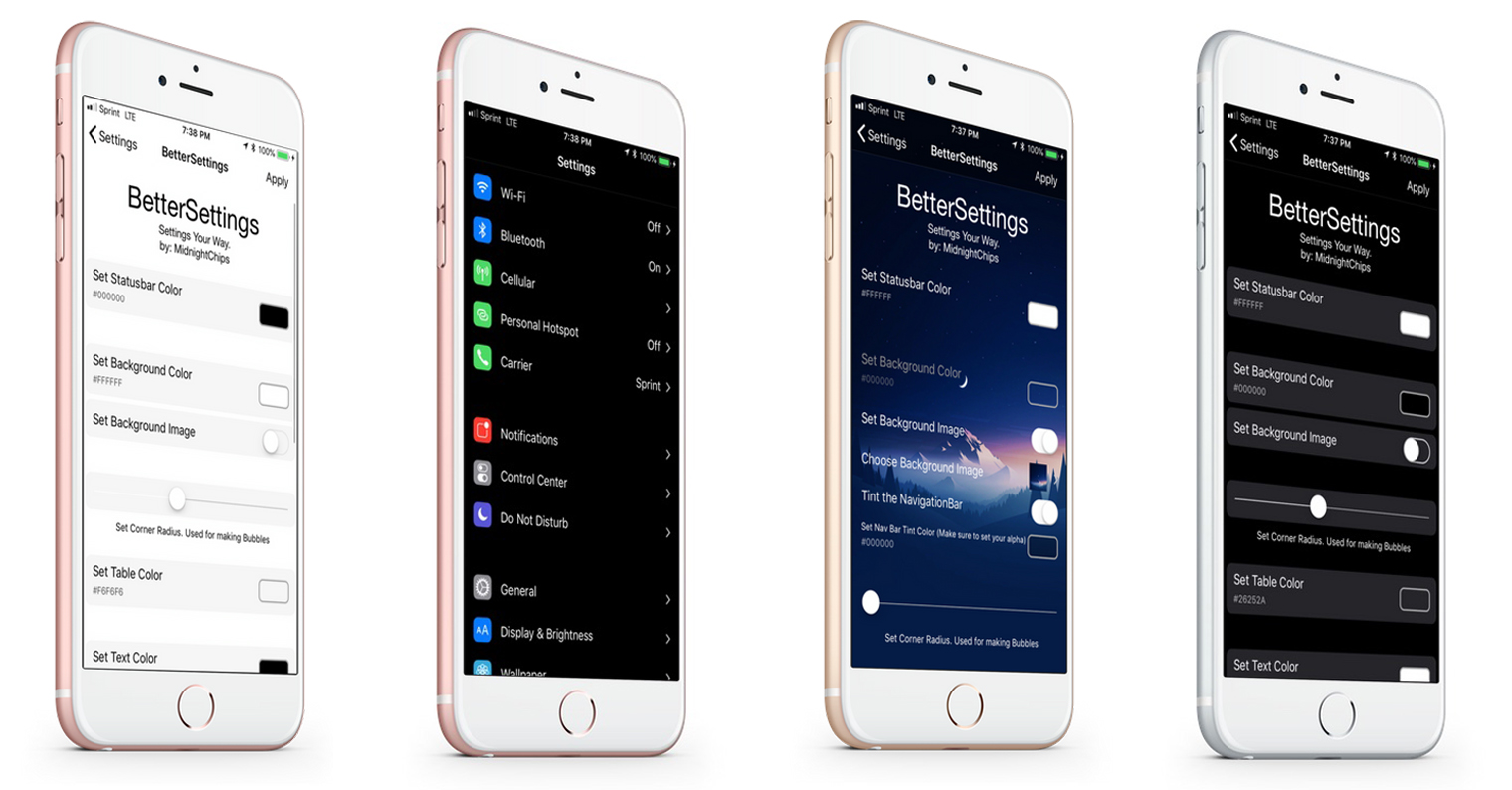
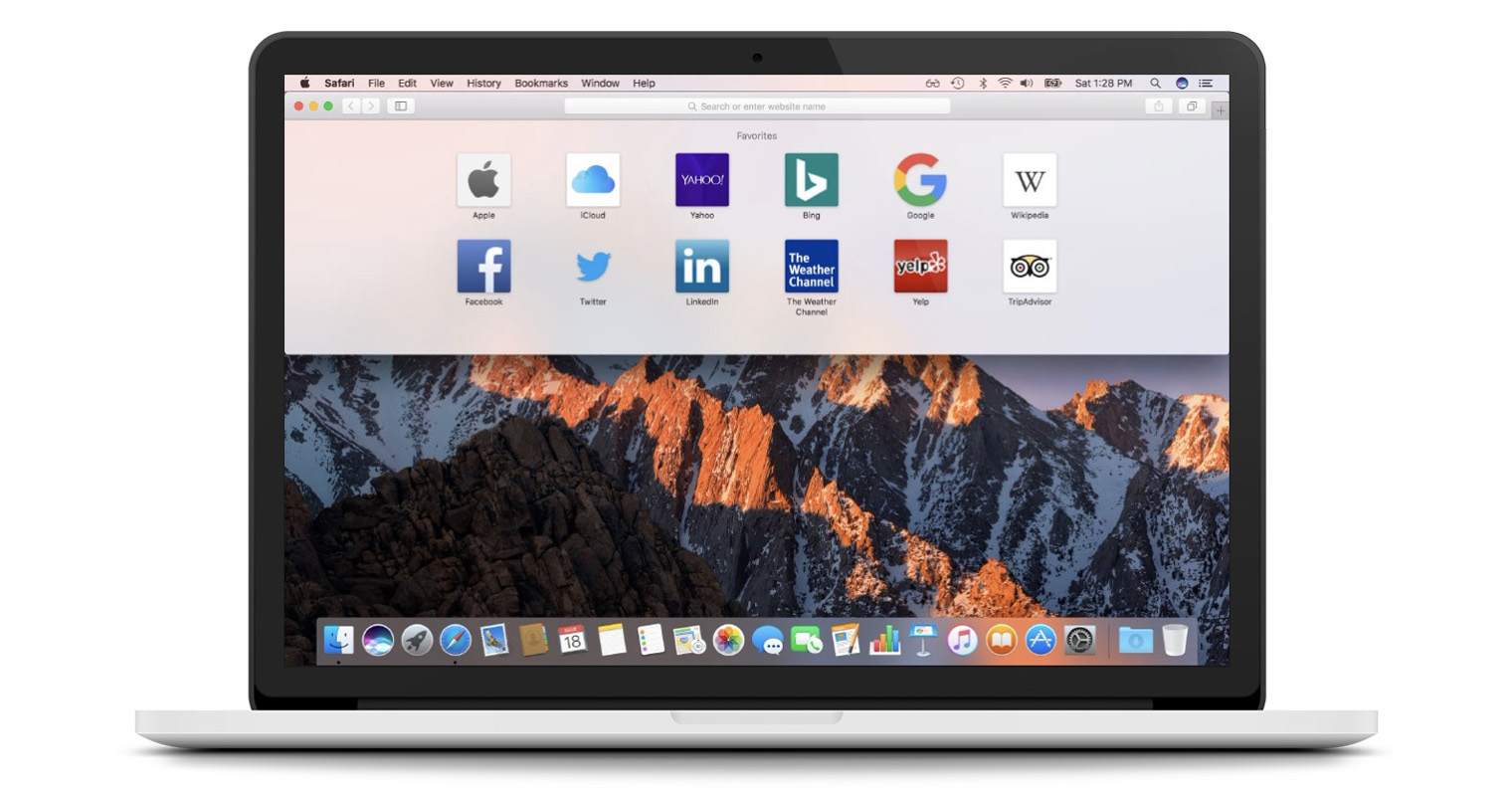
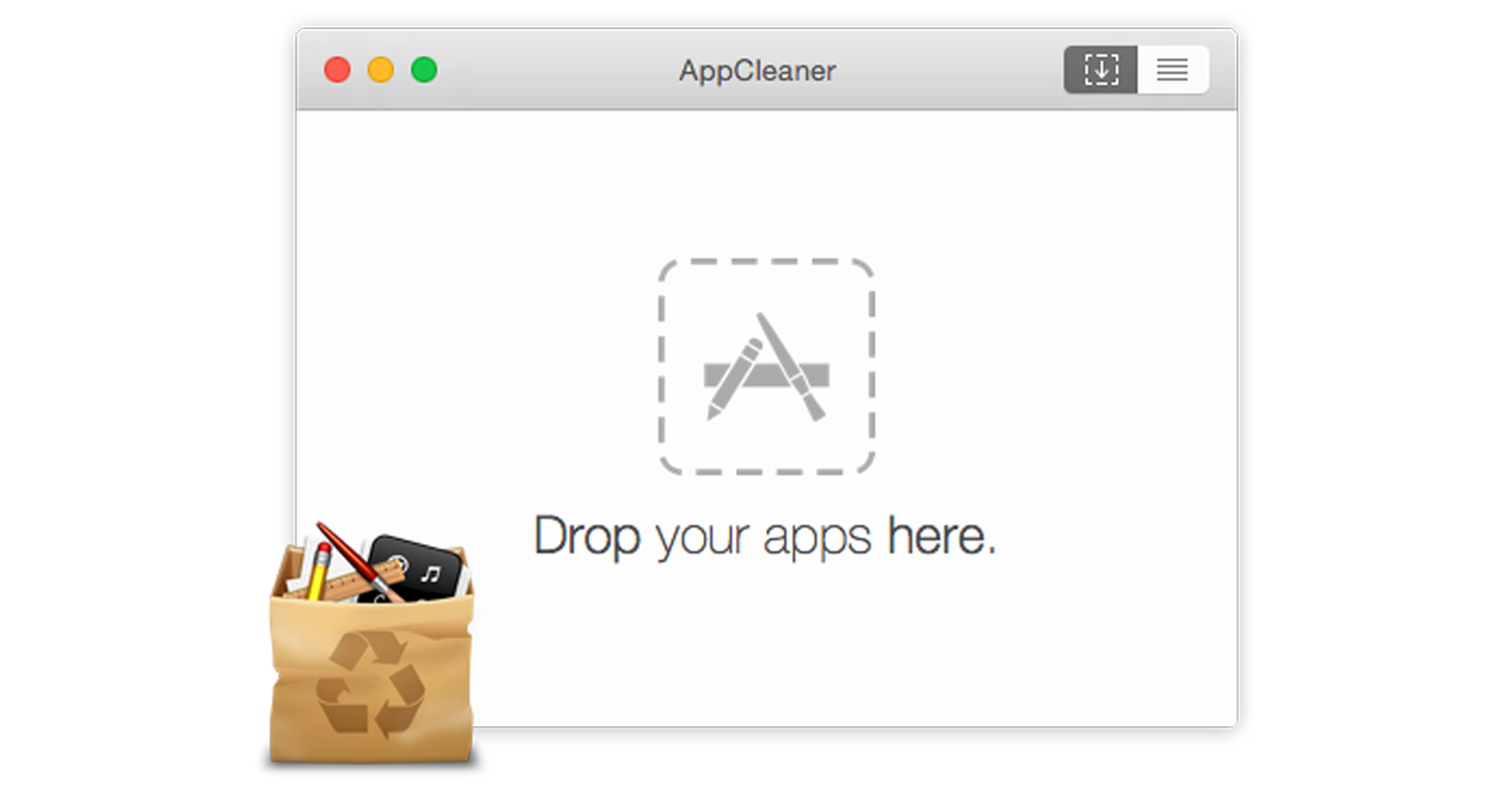
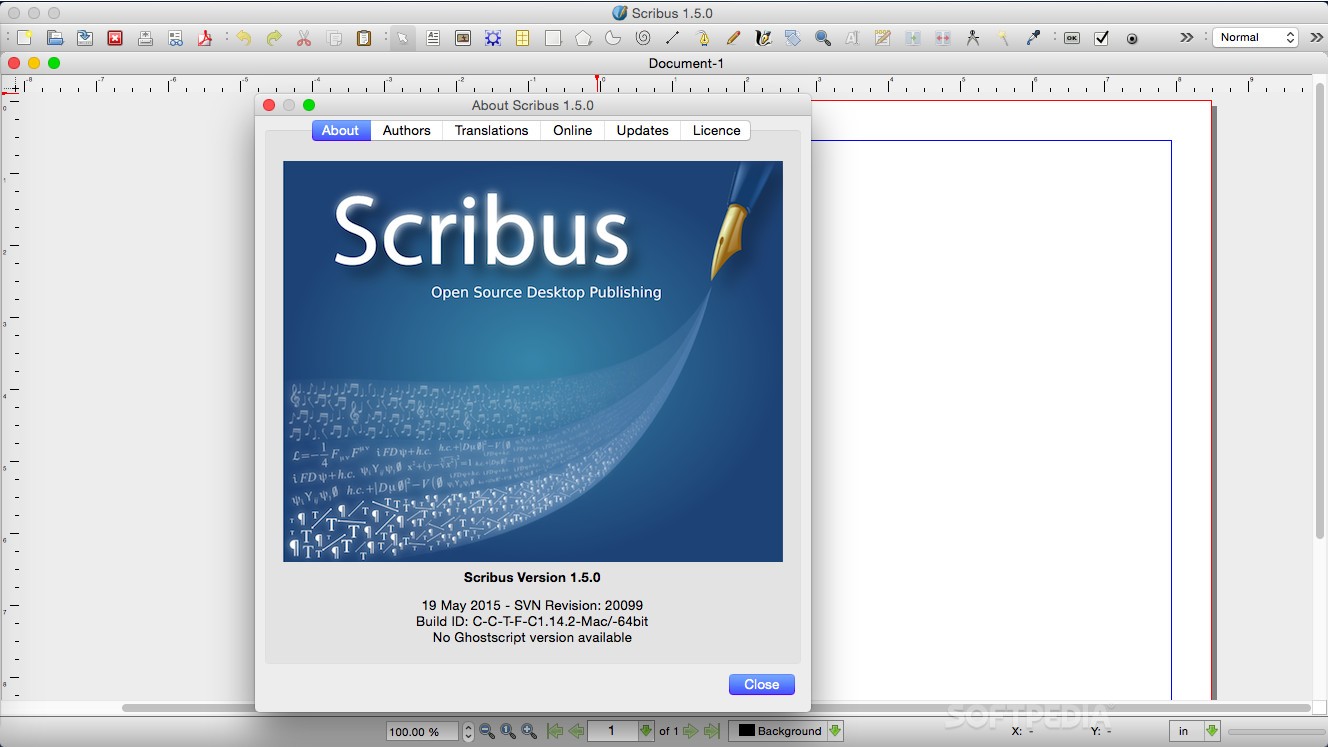
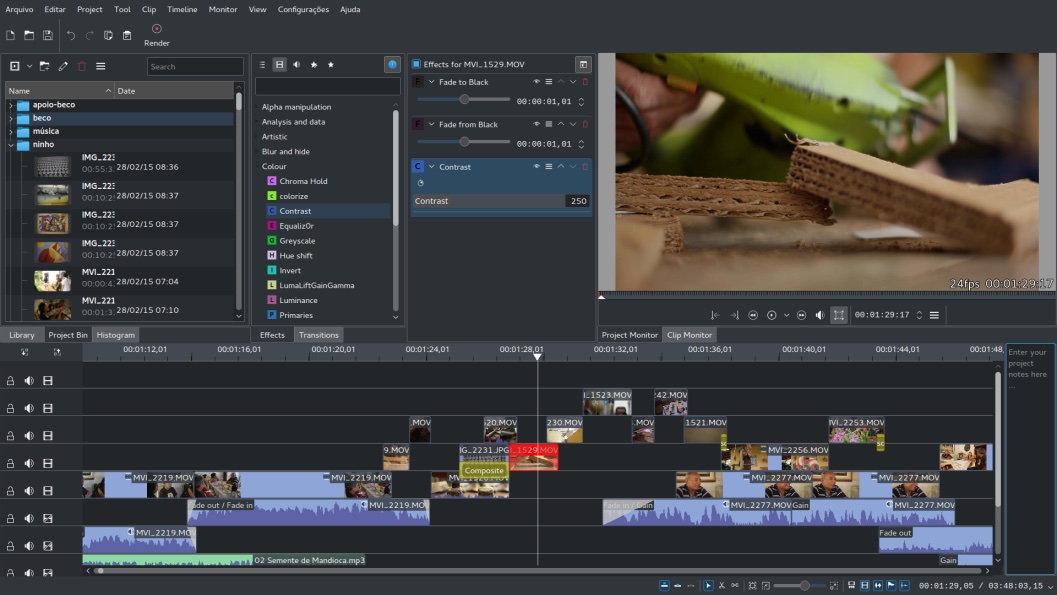
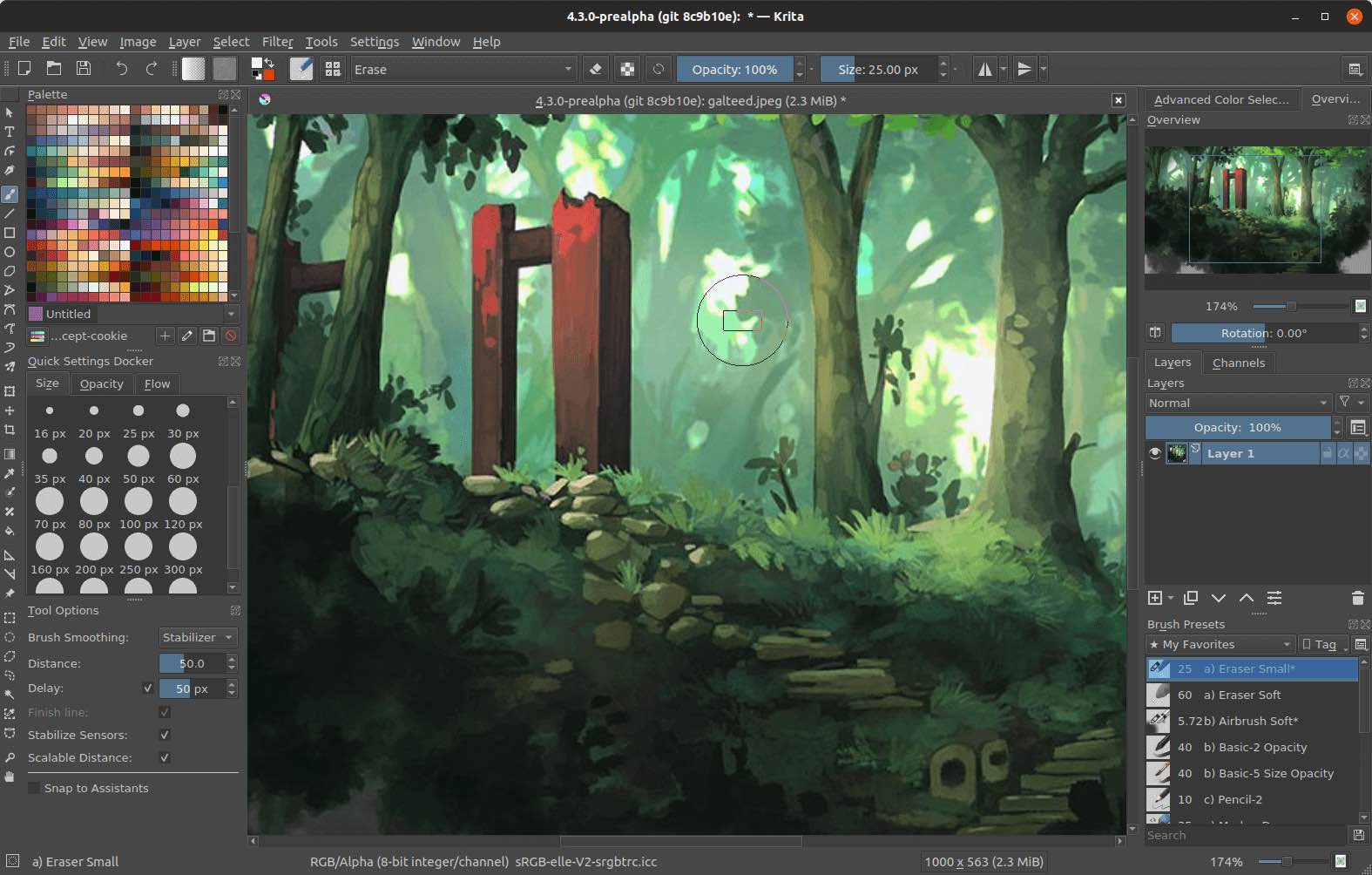
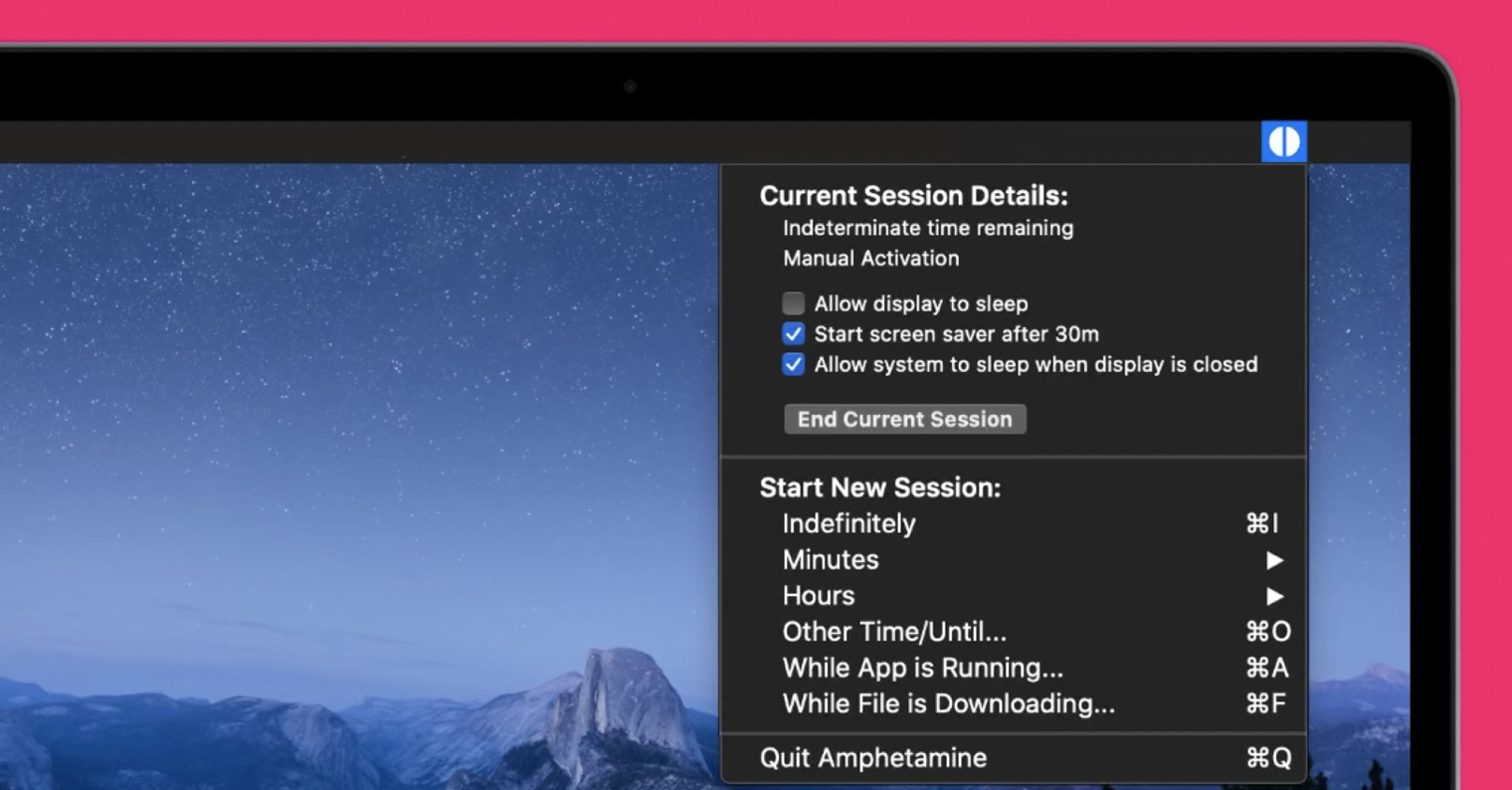
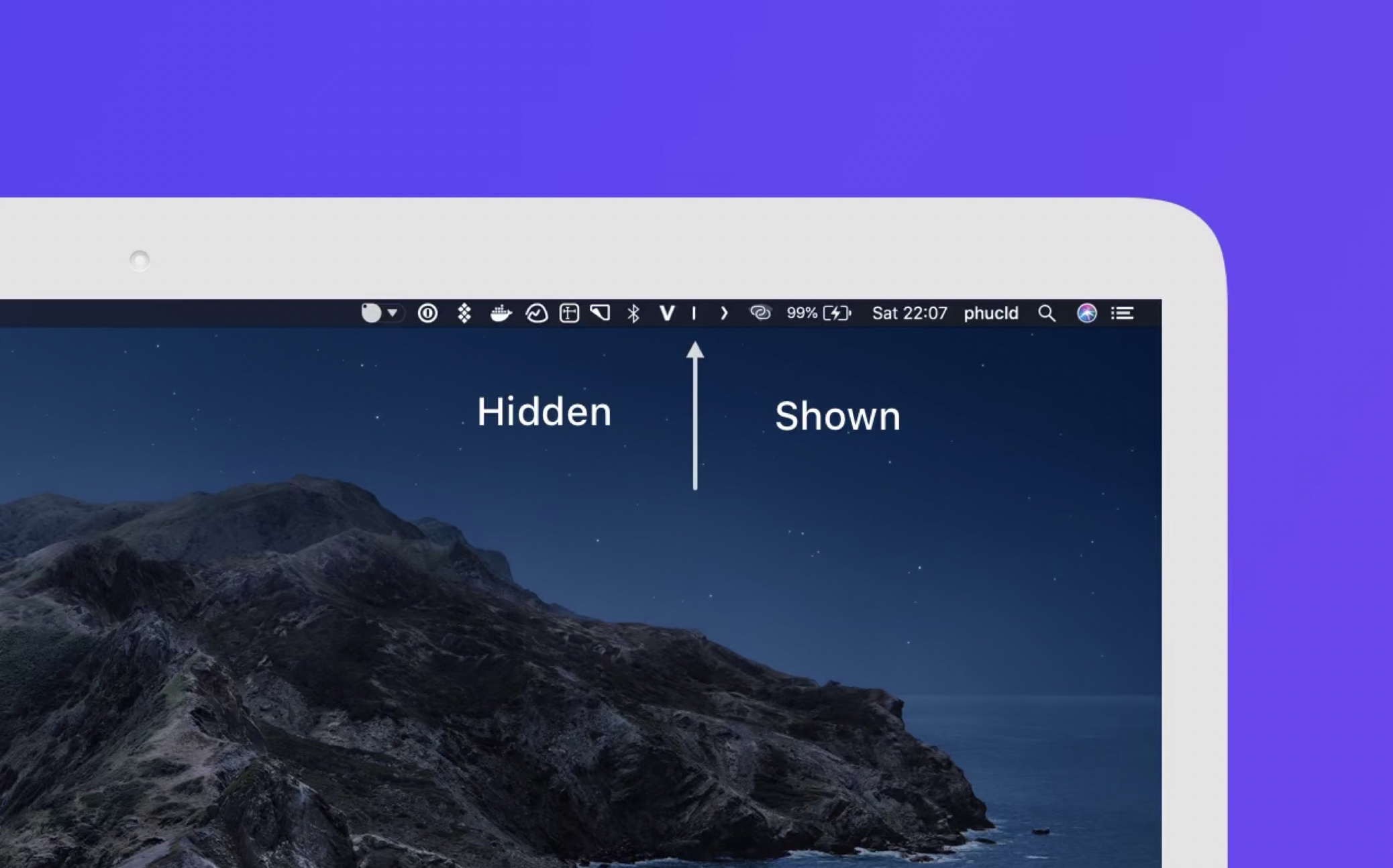
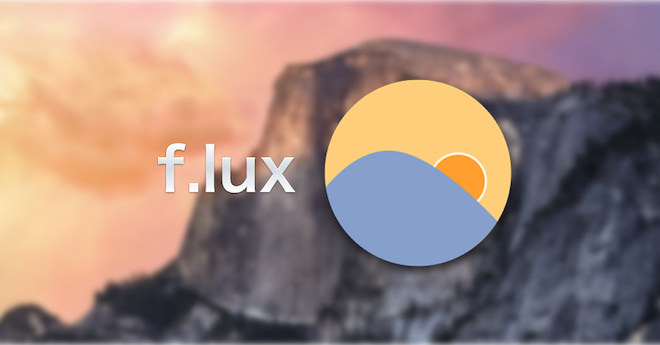
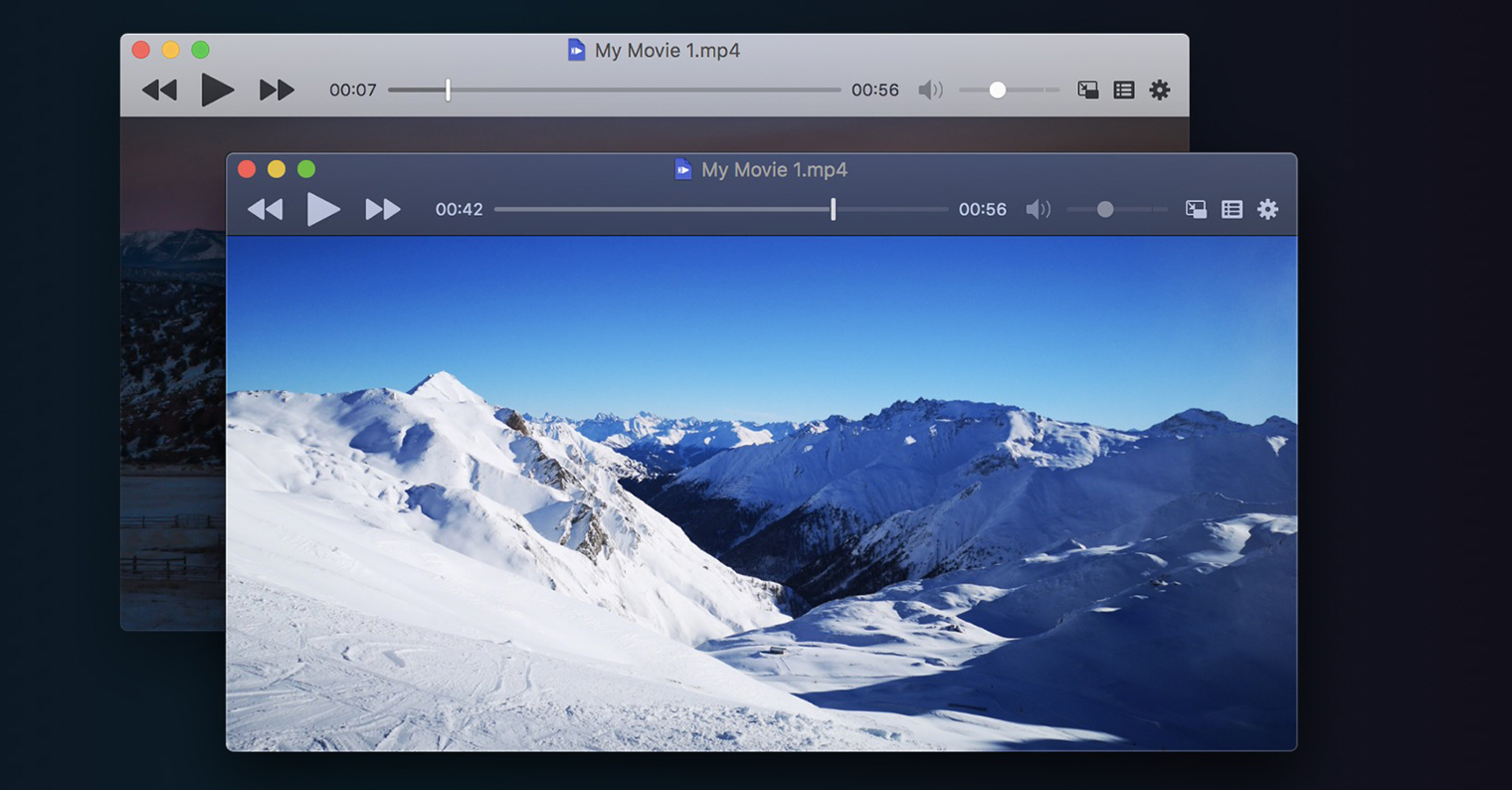
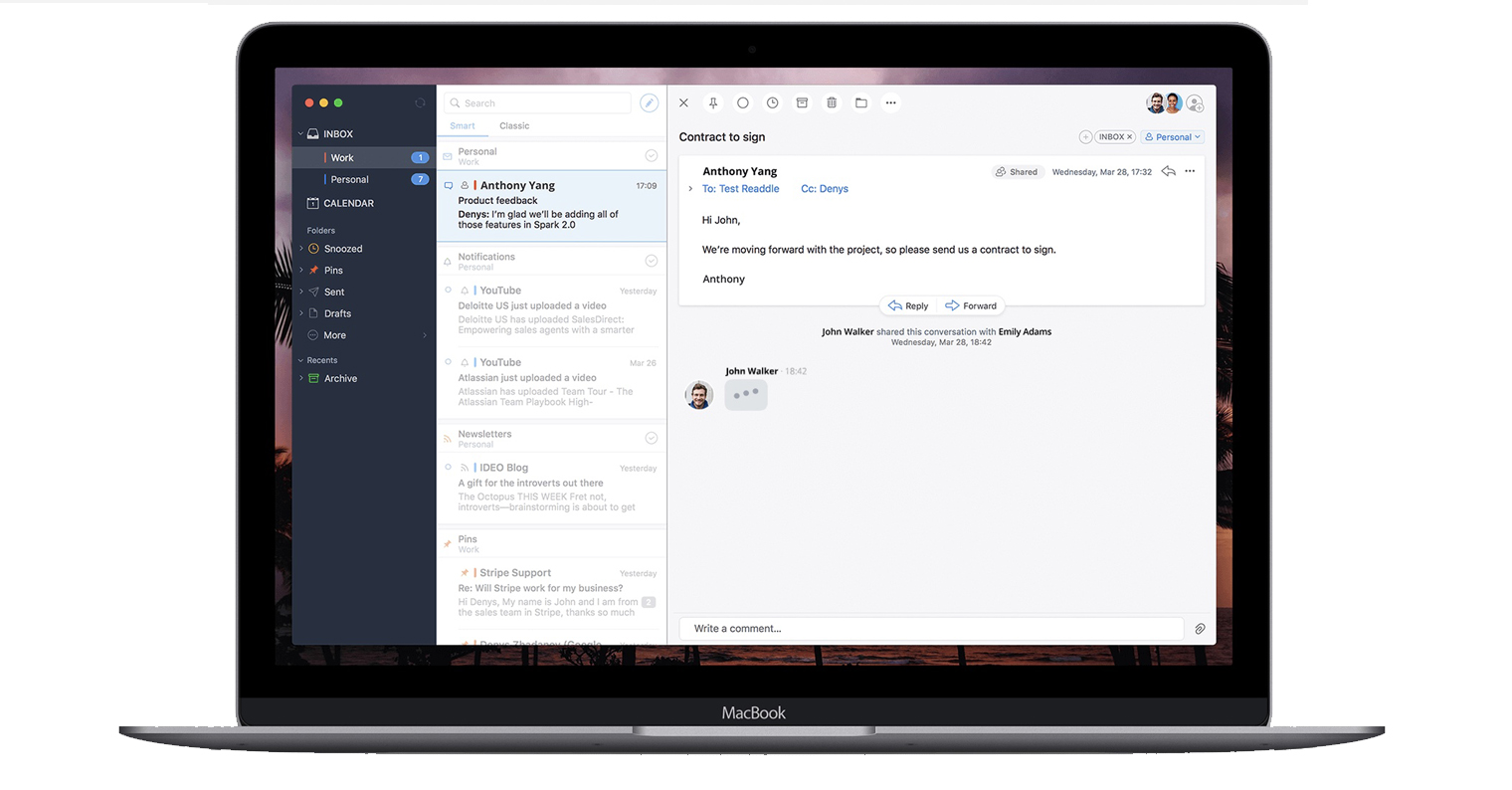
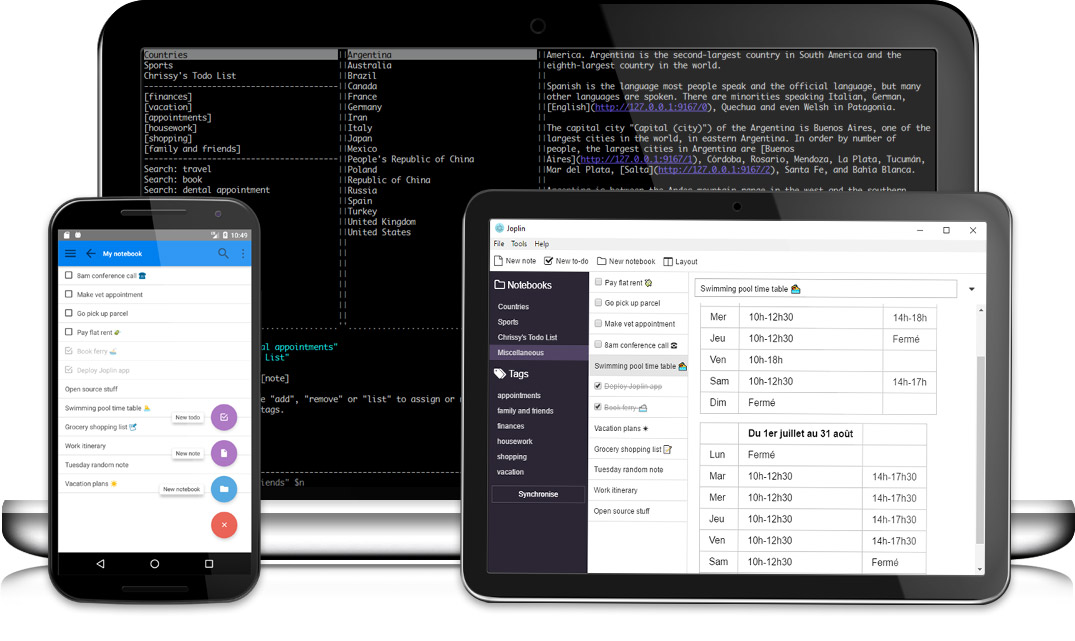
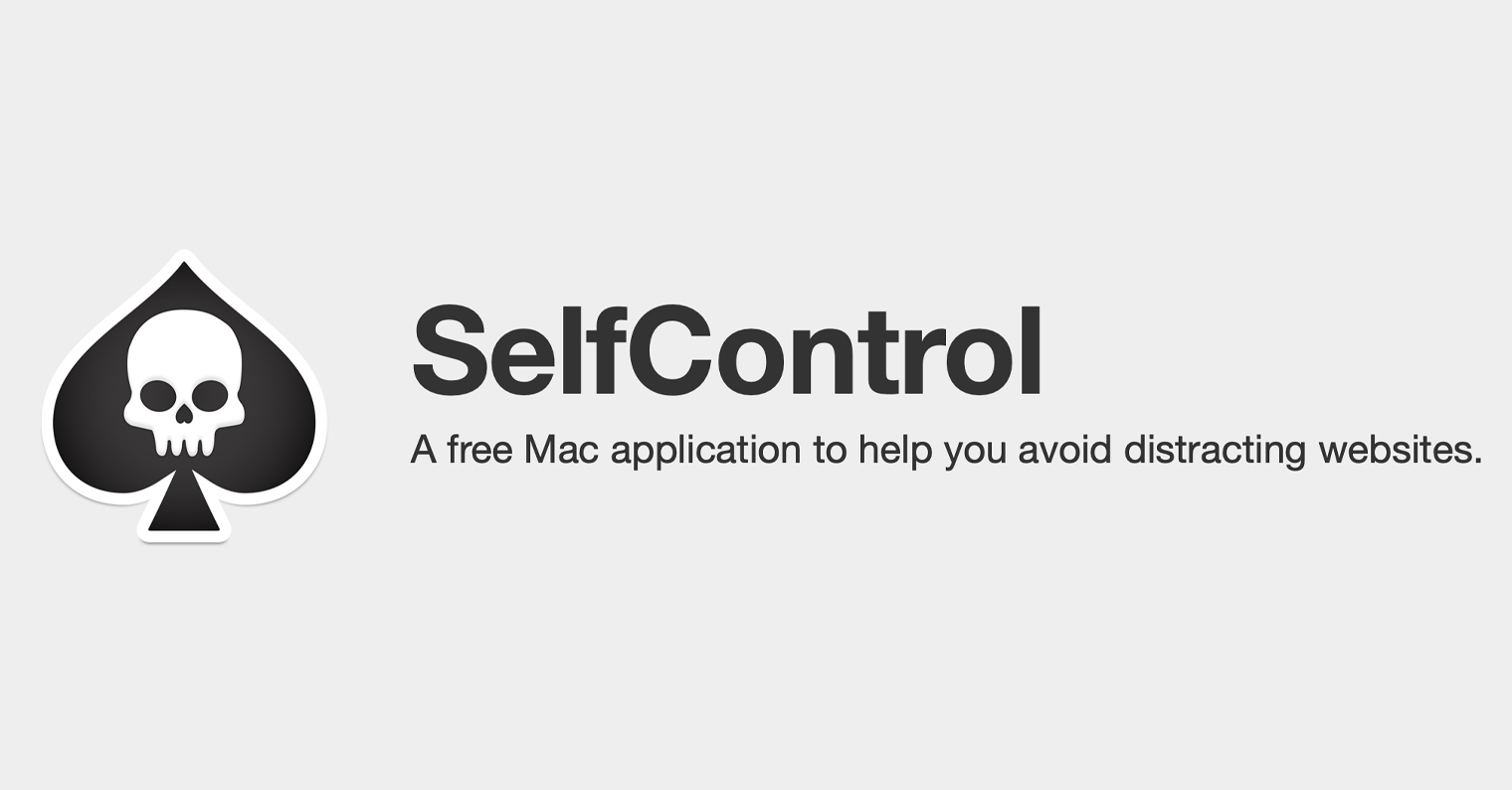
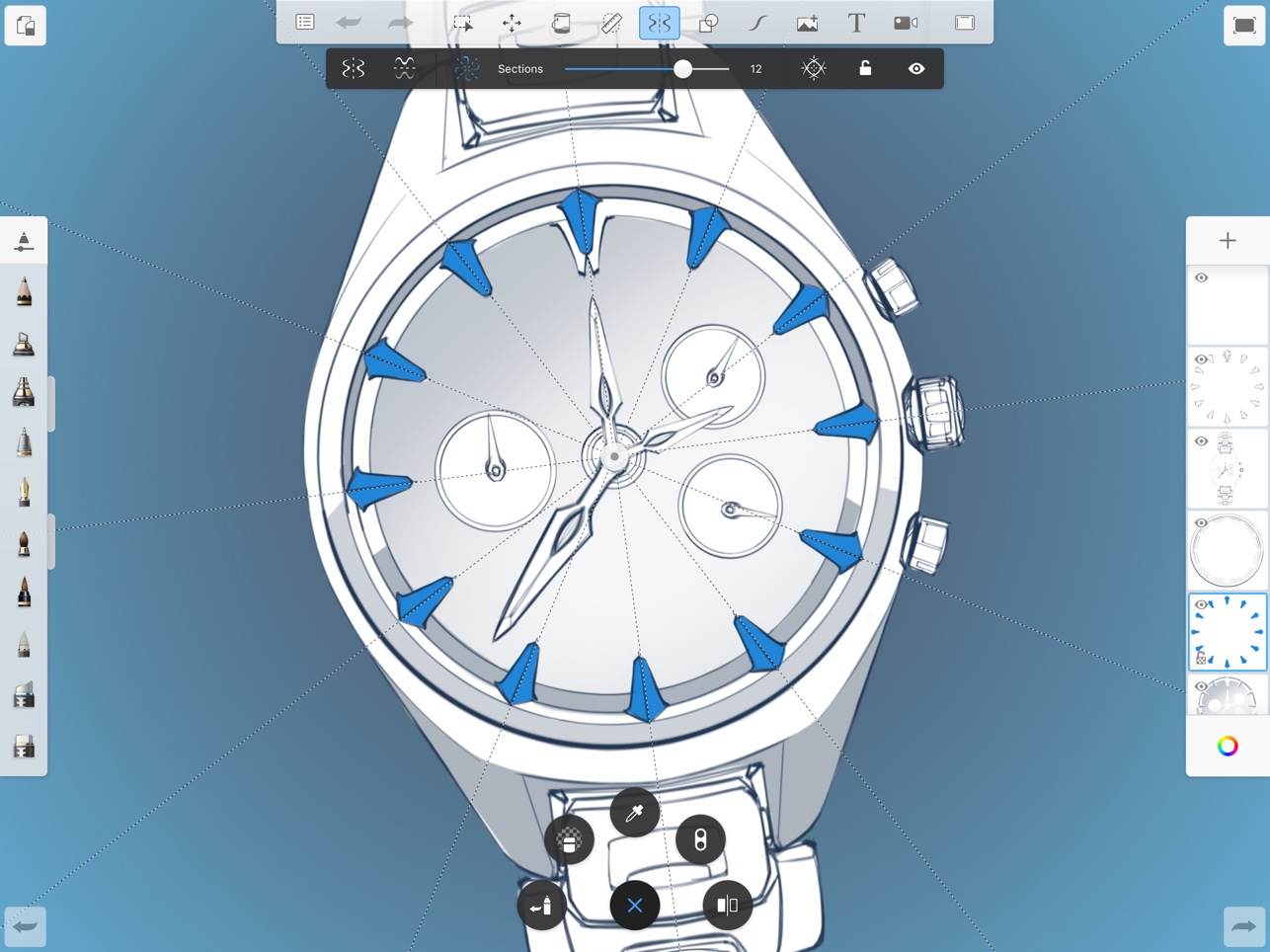




Zkoušel jsem místo ve Windows integrovaného Hyper-V použít VirtualBox a Windows 7 se mi ani nepovedlo nainstalovat :(
Bez urážky, ale to bude chyba mezi židlí a klávesnicí…
To se nehádám, ale prostě to skončilo zatuhnutím u „starting windows“ a podobných případů jsem na internetu našel celkem dost.
Pokud mas ve woknech povoleny hyper-v, jine hypervisory s tim budou kolidovat.
Nejprve je nutno hyper-v odinstalovat.
Ale na woknech ti to nic neprinese, hyper-v je lepsi i vykonnejsi.
Keď už je tu takýto článok, tak využijem príležitosť. Používam ParalLels Desktop a všetko funguje bezchybne až na rýchlosť niektorých animácií. Keď napríklad kliknem na štart, animácia otvorenia mi príde trhaná. Aj skrolovanie stránkami na webovom prehliadači mi nepripadá úplne také plynulé, ako by malo byť, respektíve je tam taká niekoľko milisekundová odozva. (mám i7, 16GB RAM a virtual box má vyhradených 8GB). Nemáte s tým niekto skúsenosť? Inak ma milo prekvapila podpora Touchbaru vo Windows aplikáciách – napríklad vo Visual Studiu. Čakal som, že budem neustále vidieť len F1-12, ale opak je pravdou.
Ahoj,
tuším, že od verze Parallels 14 umí lépe využívat grafický chip s podporou technologií Metal či DirectX 11, otázkou je jakou verzi máte, či kolik jste přiřadil grafické paměti virtuálnímu stroji. :)
Vsechny aplikace zbytecne zabiraji prostredky, stejne jako bezici osx. Navic obchodni politika Paralles (platit rocne za kazdy update pokud chci mit cerstvy osx) je strasna!
Vyresil sem to instalaci win na externi disk, nastesti je USB3 tak rychle, ze neni poznat ze bootuju z externiho media :-)
Ahoj, není to nutné … kupuju licenci každý třetí rok s tím, že Win10 aktualizuji s každým buildem a nemám problém :)
Používam paralers od roku 2014 a nikdy som neplatil každý rok nový poplatok a to mám každý rok aktuálnu verziu OSX. O akom poplatku to píšete v článku ?
Parallels má možnost platit licence za pomocí předplatného na každý rok. Každá verze nabízí nějaké novinky či zrychlení specifických věcí … některé člověk postřehne některé nikoli … pokud Vám virtuální stroj funguje bez potíží, pak bych to neřešil. https://www.parallels.com/eu/products/desktop/buypd4/?full
Mluví o tom, že Paralels uvádí, že každá nově vydaná verze vychází vždy na aktuální MacOS a novější není podporována. Já si kvůli tomu loni Paralels nekoupil. Nechtěl jsem riskovat, že vyjde nový MacOS (teď Big Sur) a budu muset platit znovu pár tisíc. Je to jejich obchodní politika.
Překvapuje mě, že ty starší verze na novějších MacOS fungují, měl jsem za to (z výše uvedených důvodů), že je zařízli.
Může někdo testnout, jestli starší verze fungují na Big Sur?
Ano, v15 funguje, jen musite pouzit posledni verzi 15.1.5, v 14 jeste vyzkousenou nemam, ale myslim, ze bude fungovat taky.
používám paralles taky jenže jen kvůli jednomu CAD programu.. musím mít verzi pro jinak se mi čas program seka..ve verzi pro můžu dát ramky na paralles kolik chci..takže sem byl nuceny na svůj imac 2019 si dát 52 gb ram a minimálně půlku dávám do Windows kvůli tomu CAD programu..
takže musím platit každý rok pro verzi,firma neplánuje tento CAD program udělat na macos..škoda..
Ahoj, používám také kvůli CADu Parallels, mám ale problémy s hardwarovými klíči, které od verce Mojave nejdou do paralles připojit. Odhaduji, že je důvodem bezpečnost. Nesetkal ses s něcím podobným? Podpora parallels nefunguje, a tak jsem přetal kupovat nové licence. Vždy vyzkouším novou verzi na 14 dnů ale nic se neděje.
já má licenci klasickým číselným klíčem na cadkon mep .. spíše si myslím že tvůj problém bude povolit pro paralles přístup k USB v Macu..odhaduji teda.. paralles má spousty nastavení a občas se v tom ztrácím..pokud paralles nemá přístup k USB tím pádem nemůže načíst klíč..a zkusit se podívat do Windows jestli je tam fleska klíče viditelná
Chtěl bych upozornit na to, že VMware Fusion je od verze 12 pro nekomerční použití zdarma, tak jak býval VMware Player na Windows. A osobně mi připadá nesrovnatelně lepší než VirtualBox.
Jiste, to je, ale Parallels jsou v performance testech zkratka lepsi. Fusion ma sice moznost sirsiho nastaveni a vyladit, ale i tak ve vykonu zaostava. Stejne tak i v rychlosti sitoveho bridge, Fusion zde hodne zaostava (cca polovicni prenosova rychlost oproti Parallels). Pokud ale uzivatel jen dela excelovske tabulky apod., je virtualizace zbytecna (aplikace jsou i pod MacOS). Ja jako vyvojar hledim na vykon a zde padla jednoznacne volba na Parallels. Nevim, jak je to z hlediska narocnosti pro CAD systemy, ale myslim, ze nektere jsou znacne narocne a zde bych asi Fusion nesel – Parallels ma lepsi graficky vykon… kazdopadne zalezi, co na tom clovek dela a co od toho ceka. Me by asi vadilo, pokud bych delal v CADu a obrazovka se mi sekala…
Dá sa nejako free aktivovať?